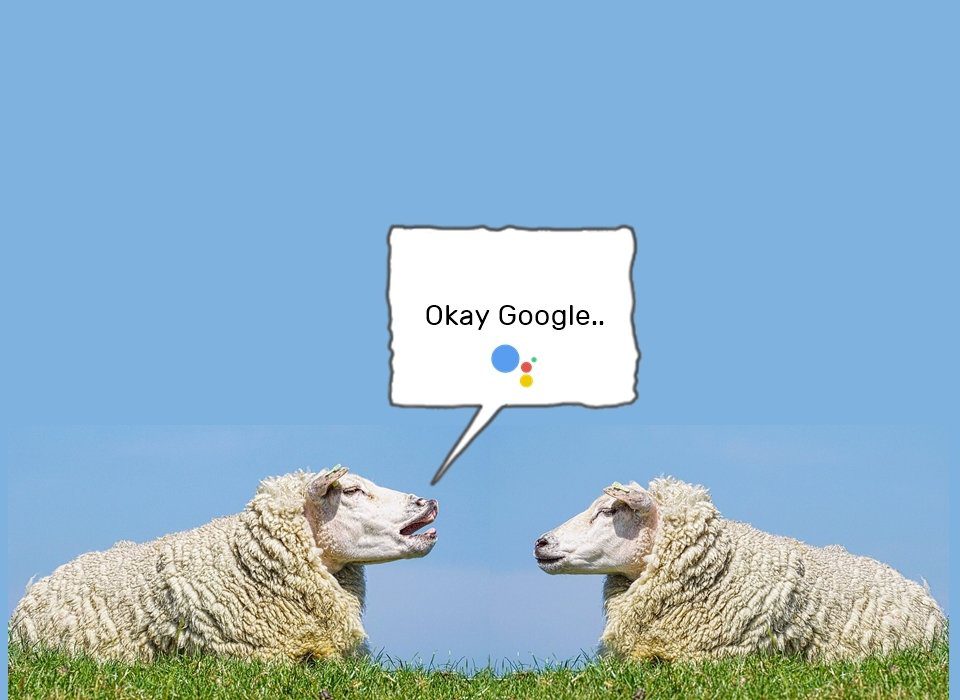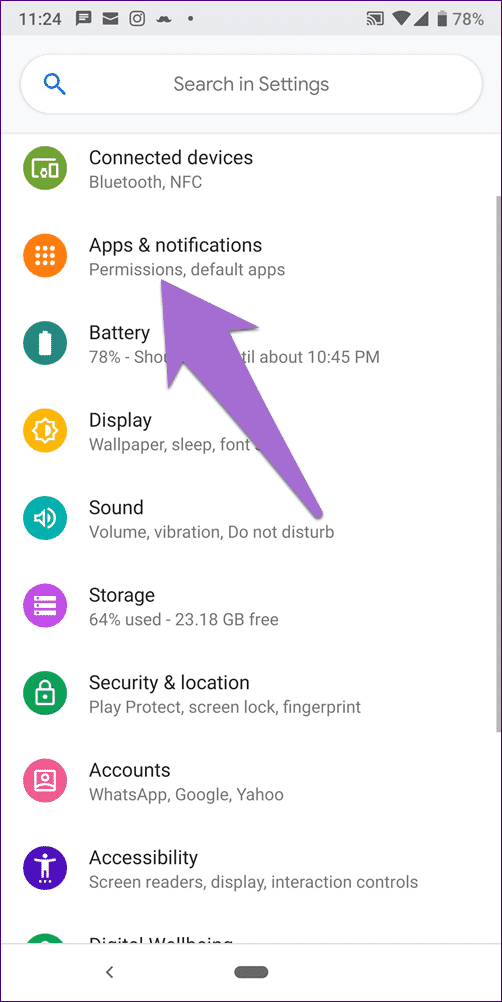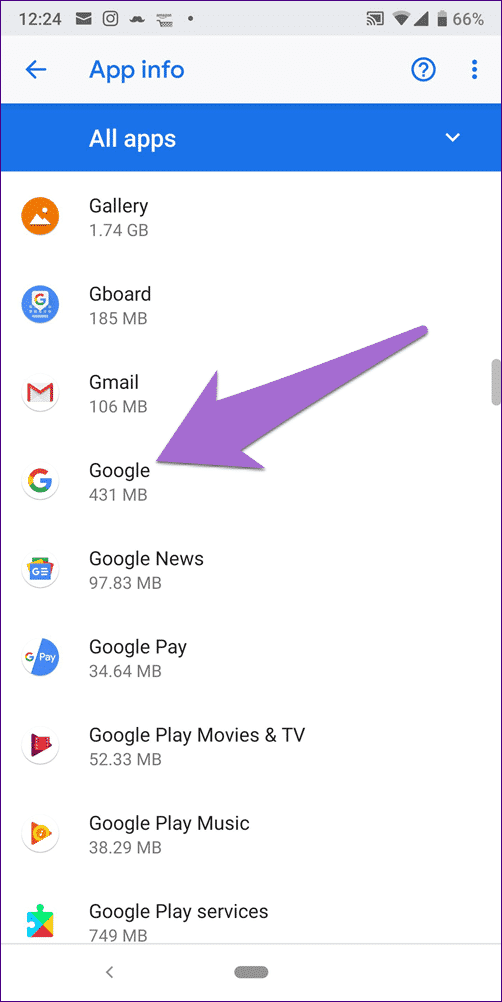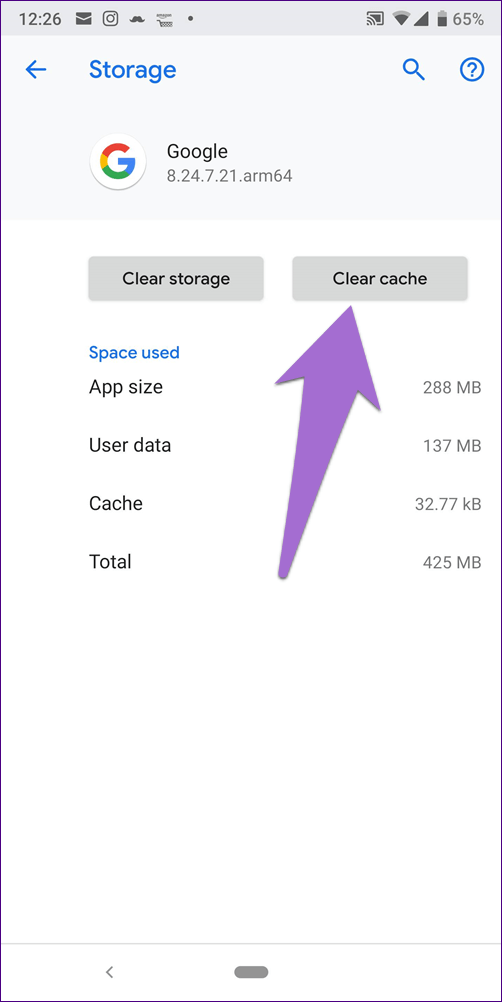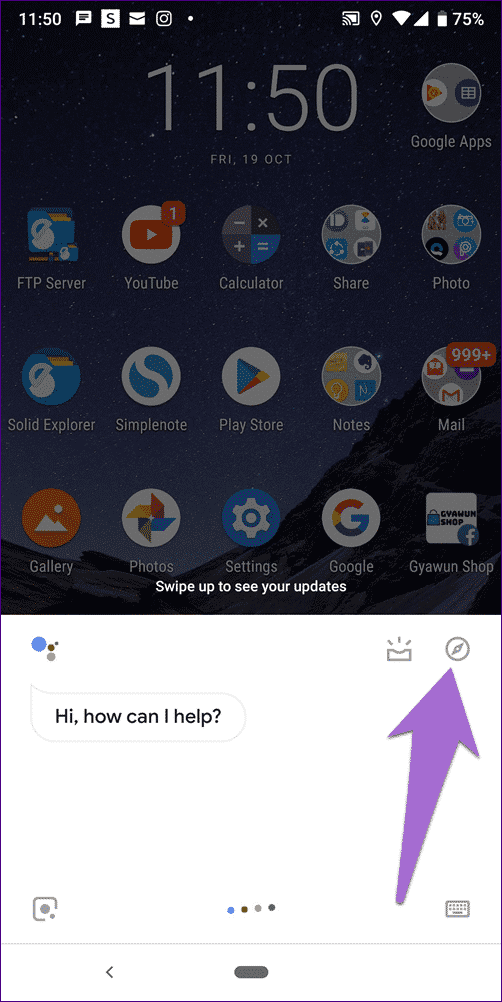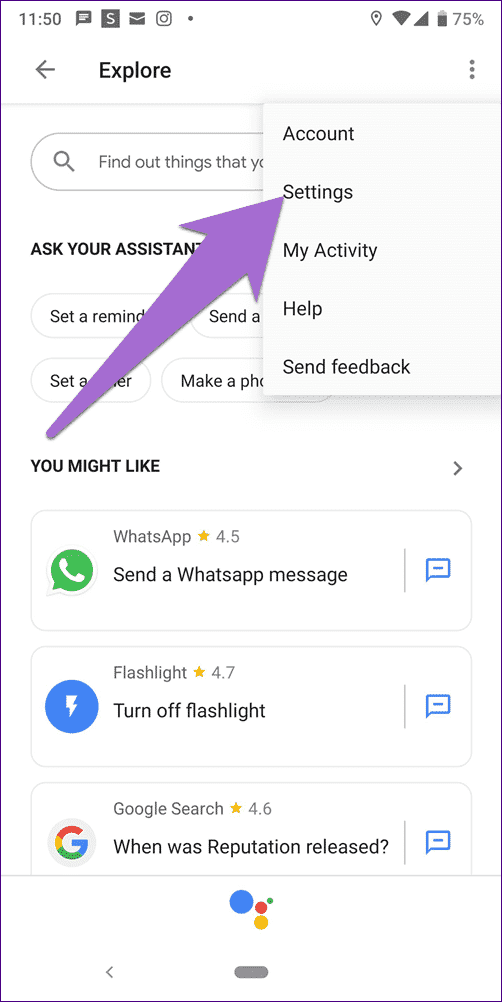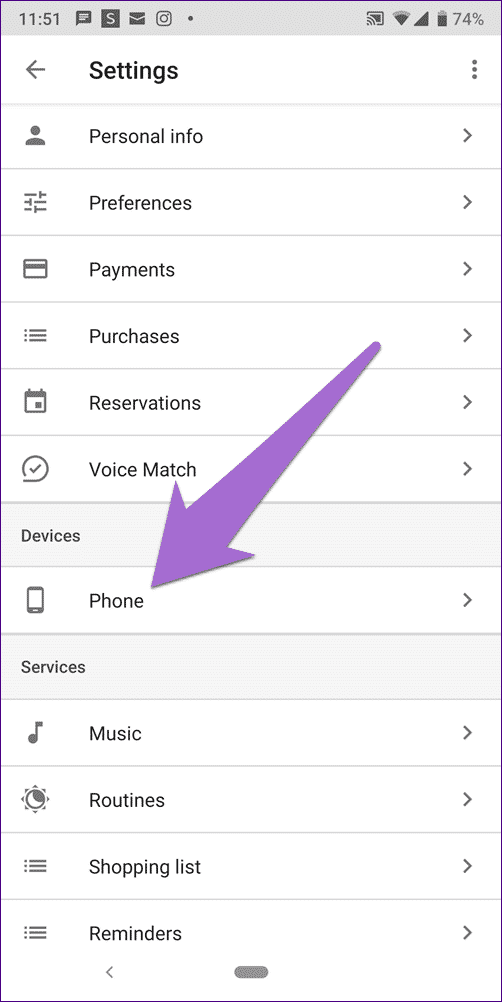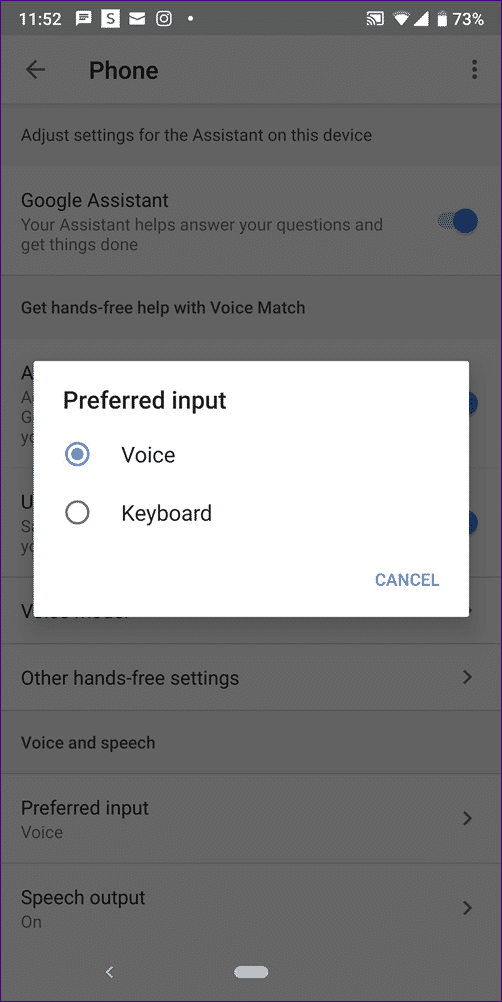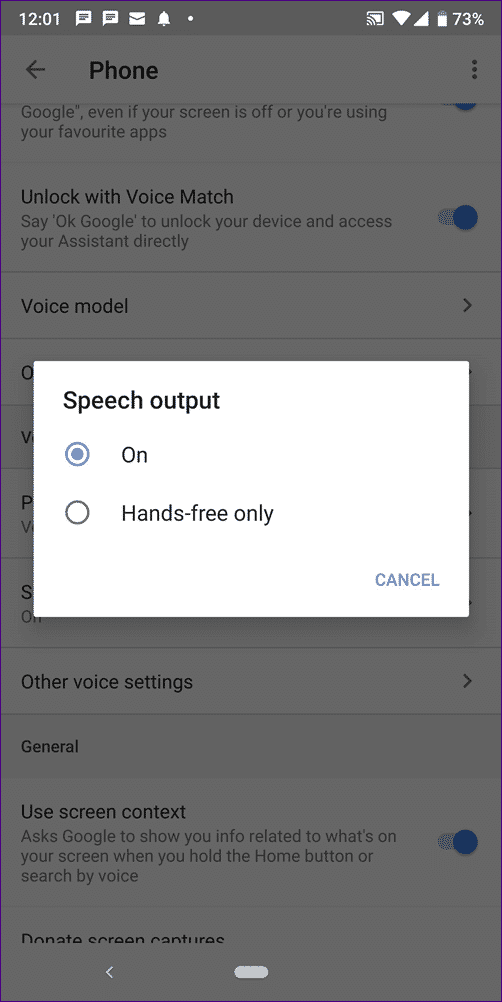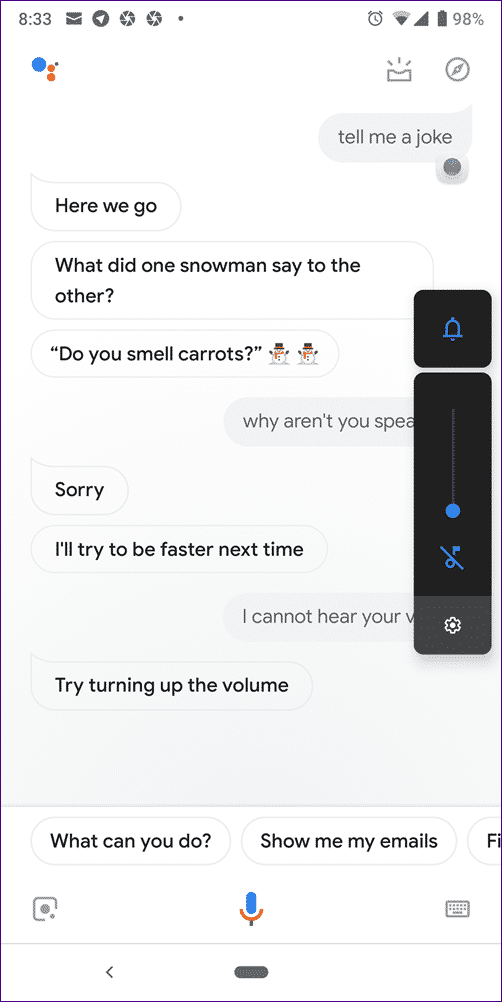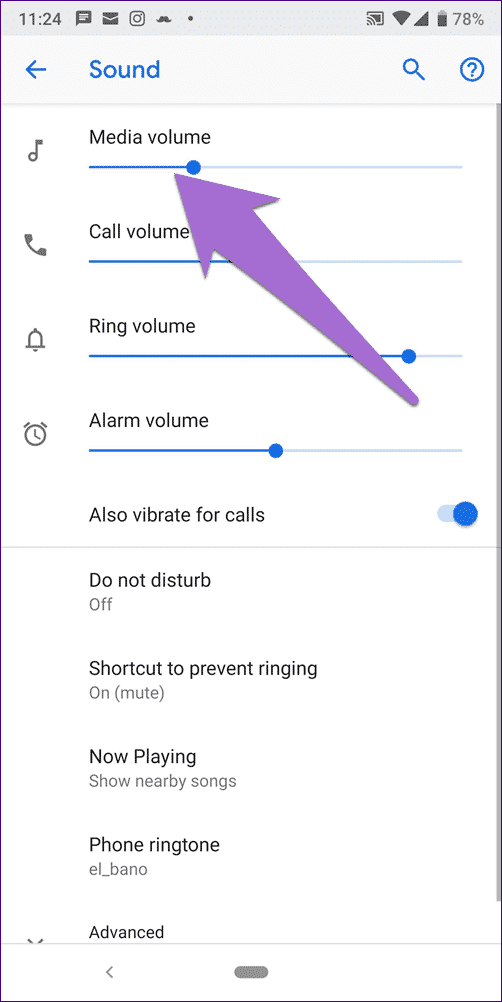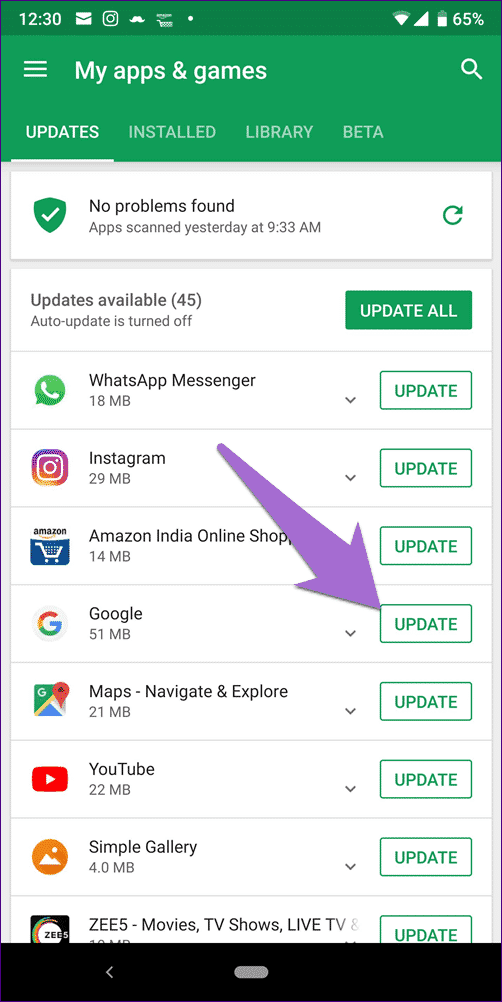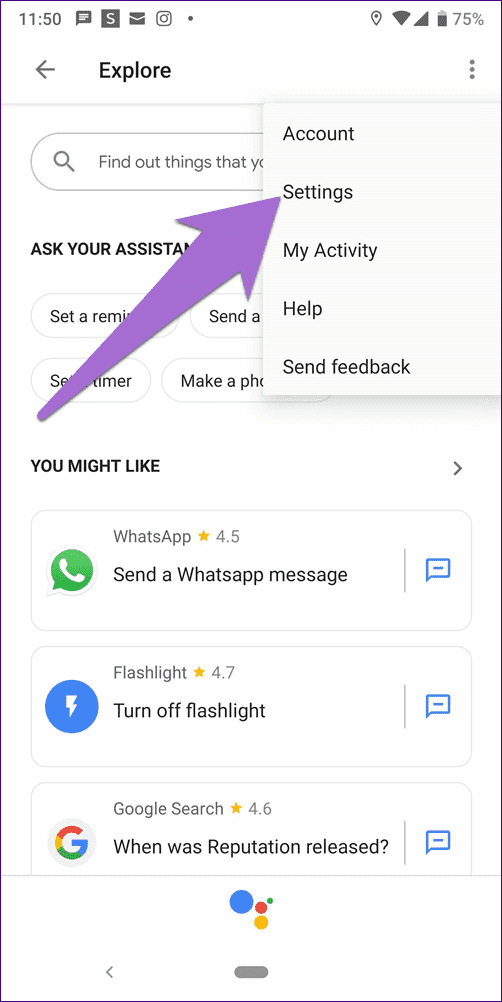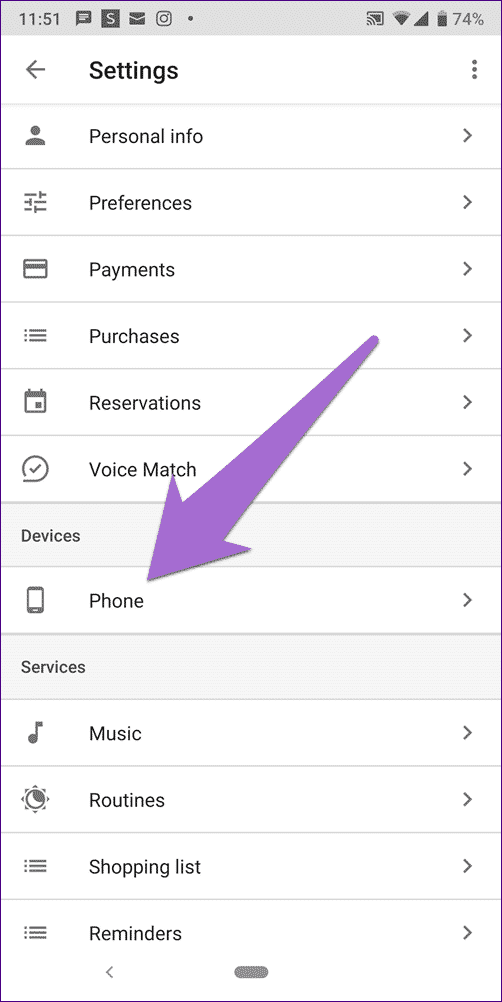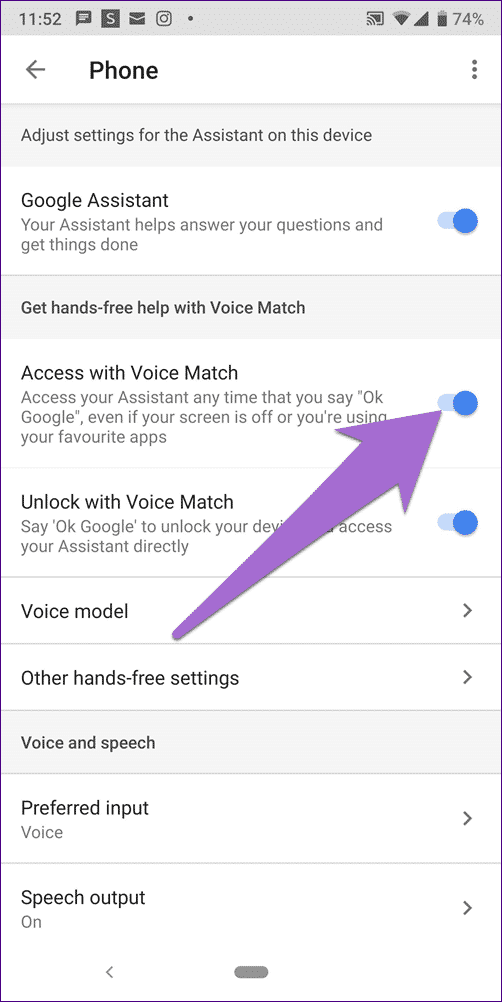如何修復谷歌助手不說答案
人工智能 谷歌智能助手, 谷歌助理 非常強壯。 您可以使用它來執行各種任務,從打開應用程序到打電話給某人,甚至只是為了好玩而與他們互動。
有時候,它會讓你覺得 助理 就像你在和一個真實的人說話一樣。 對話看起來很真實。 但對一些人來說,幸福是短暫的,因為助手會在屏幕上顯示答案,而不是大聲說出答案。 換句話說, 助理 不再說話。 它以文本回复的形式默默回答您的問題。
如果您面臨這個問題,那麼您來對地方了。 在這裡,您會找到一些修復程序,讓 Google 助理再次說話。
重新啟動您的設備
當您在設備上遇到任何問題時,您應該做的第一件事就是重新啟動手機或平板電腦。 眾所周知,重啟可以解決很多問題,這可能就是其中之一。 當然,它不會確切地告訴您問題出在哪裡,但在大多數情況下它肯定會有所幫助。
清除緩存
如果重新啟動無法解決問題,請嘗試清除 Google 應用緩存。 這是如何做到的。
相片1: 打開設備設置並轉到 應用程序/應用程序管理器/應用程序和通知。
相片2: 在所有應用下,點擊 谷歌其次是存儲。
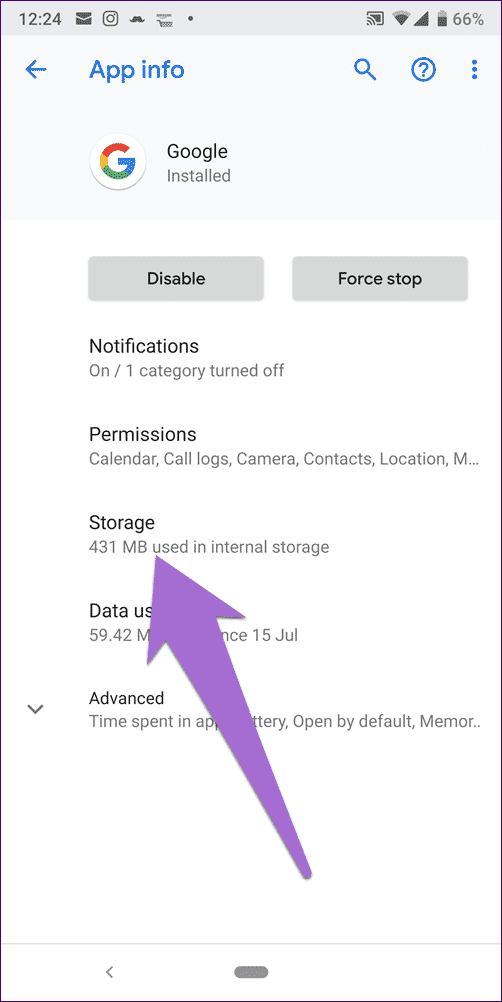
相片3: 然後按 . 按鈕 清除緩存. 清除緩存不會從您的設備中刪除任何數據。 如果單擊清除數據/清除存儲,數據將被刪除。 兩者之間還有其他差異。
相片4: 重新啟動您的設備。 然後嘗試與 Google 助理交談。
檢查輸入法
在某些地方,談論答案的 Google Assistant 可能會讓人分心。 為了避免這種情況,谷歌引入了另一種與智能助理交流的方式——打字模式。 您可以輸入查詢,Google 將在屏幕上輸入答案而無需返回。
如果 Google 助理沒有與您交談,您可能已將首選輸入模式更改為鍵入它。 您需要將其改回語音才能聽到答案。
執行此操作。請按照以下步驟操作:
相片1: 啟動 Google 助理並點擊探索圖標。
相片2: 在探索屏幕上,點擊右上角的三點圖標,然後從菜單中選擇設置。
相片3: 點擊電話。
相片4: 選擇首選條目。 然後從彈出窗口中選擇音頻。
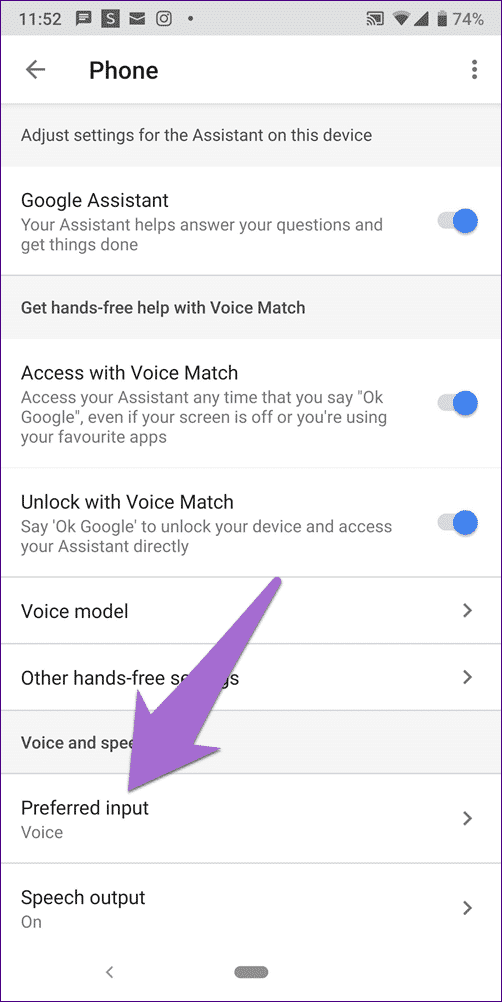
按下播放語音輸出
另一個可能導致 Google 助理沒有響應問題的設置是語音輸出。 Google 在此設置中提供了兩個選項 - 僅開啟和免提。 如果只選擇免提模式,則無法通過電話的揚聲器聽到答案。 您需要將其設置為開才能聽到響應。
要解決此問題,請按照檢查輸入模式是否已修復中的步驟 1-3 進行操作,即轉到 Google 助理設置 > 電話。 然後點擊語音輸出。 從彈出窗口中,選擇播放。
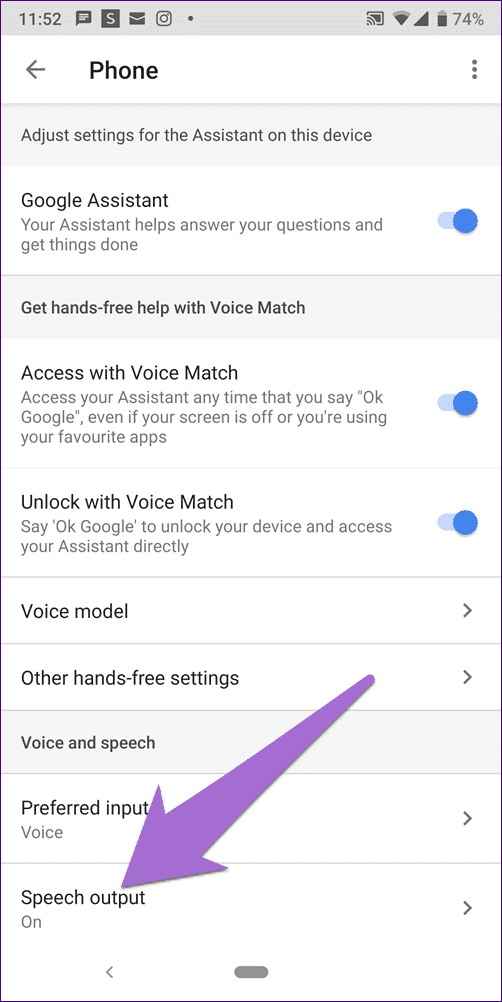
嘗試增加媒體音量
儘管聽起來很愚蠢,但有時 Google Assistant 會因為錯誤地調低音量而不會說話。 好吧,當我遇到這個問題時,我就是這種情況。 哦!
有趣的是,谷歌助手本身幫助了我。 你問:“我聽不見你的聲音”,智能助手很快就做出了回應——試著調高音量。 我做到了並且繁榮。 我又聽到了甜美助理的聲音。
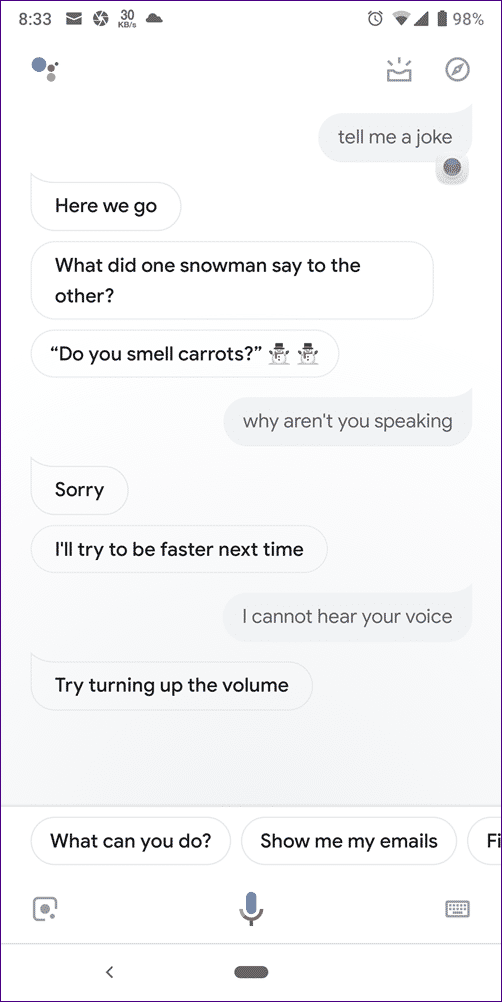
要檢查和增加媒體音量,請轉到設備設置,然後轉到音量。 在這裡增加媒體的音量。
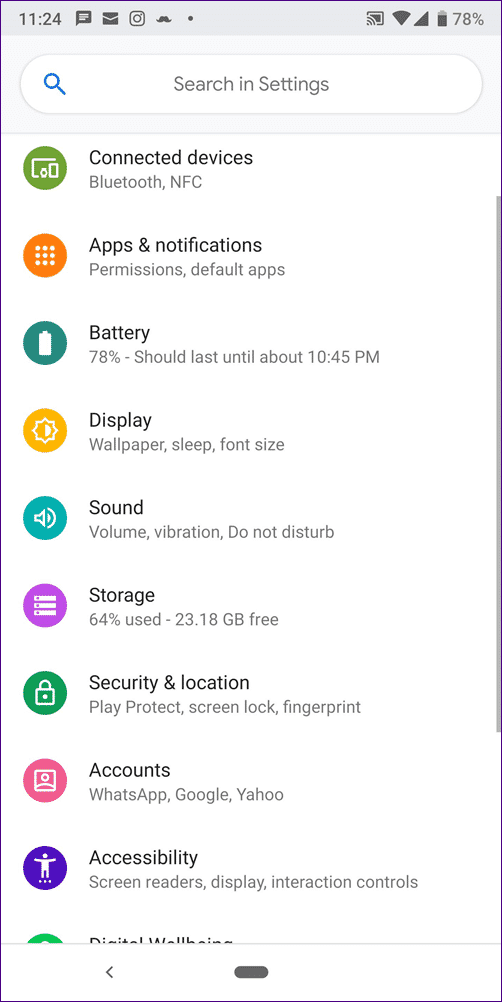
更新應用
如果上述解決方案都不能解決問題,請檢查可用性 谷歌應用更新. 有時問題出在應用程序本身,而且很容易更新。
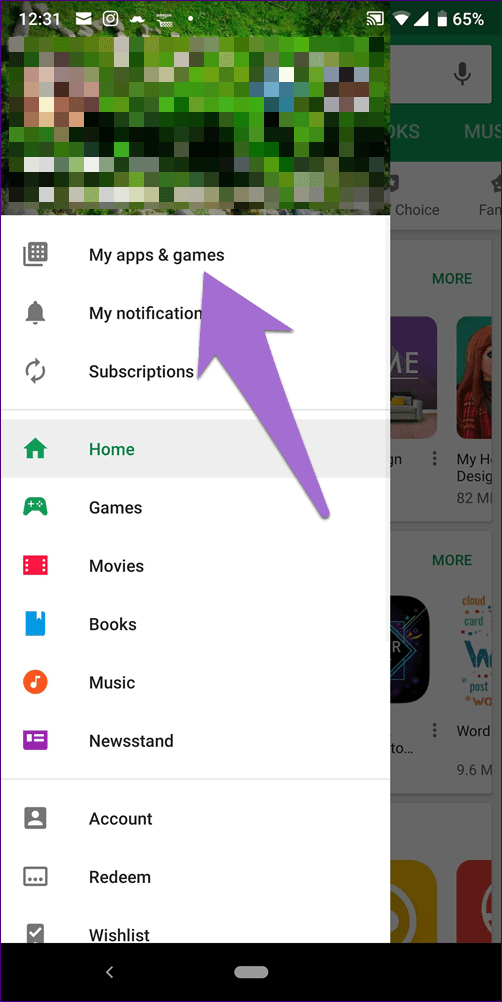
要更新應用程序, 打開 Google Play 商店 並從側抽屜轉到我的應用程序和遊戲。 點擊 Google 應用旁邊的刷新按鈕。
額外提示:啟動 GOOGLE 助手到 GOOGLE 命令
啟動 Google Assistant 的常用方法是按下 Home 按鈕。 您也可以使用 Ok Google 或 Hey Google 命令調用它。
以下是啟用它的步驟。
相片1: 按住主屏幕按鈕以啟動 Google 助理。
相片2: 單擊右上角的探索圖標。 從下一個屏幕上的三點圖標中,選擇設置。
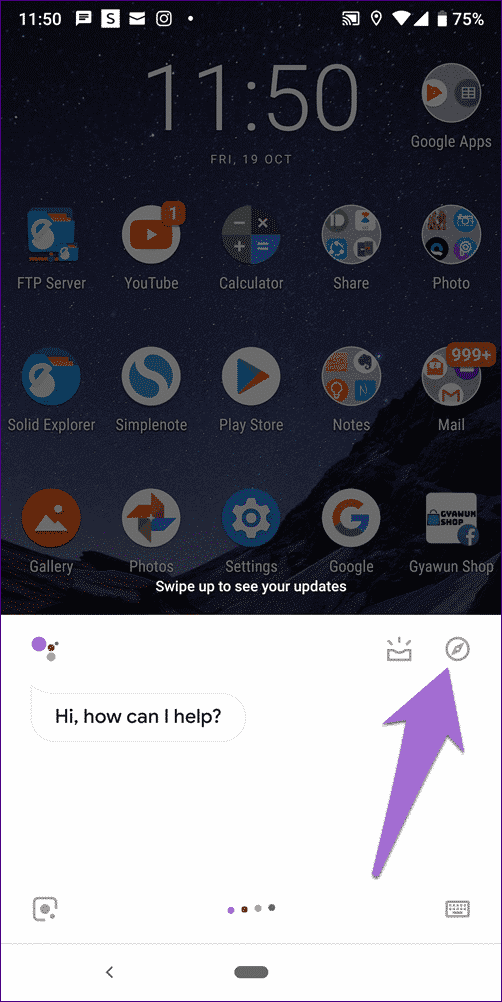
相片3: 點擊電話。
相片4: 通過 Voice Match 啟用訪問權限。 您將被要求錄製您的聲音。 一旦你這樣做了,在任何屏幕上說命令 Ok Google 或 Hey Google 來啟動助手。
如果還是不行,試試這個 修復 讓 Ok Google 再次為您服務。
怎麼了,谷歌?
سحر 谷歌助理 或者他聲音中的任何其他虛擬助手。 他回話的方式感覺很特別。 當助手不說話時,魔法就消失了。 我們希望進行上述修復 助理 用手機回話。
一旦你重新開始工作,問這 XNUMX 件有趣的事情。 我們打賭你會喜歡這些答案。